Вставка фотографий на компьютер — это одна из основных операций, которую необходимо знать при работе с изображениями. Это простая и быстрая задача, и в данной статье мы расскажем вам, как это сделать.













/a-cd-ejecting-out-of-a-laptop-80486808-577ed8783df78c1e1f11b610.jpg)








Шаг 1: Подключите устройство
Первым шагом необходимо подключить ваше устройство, на котором находятся фотографии, к компьютеру. Это может быть фотоаппарат, смартфон, планшет или другое устройство. Вам понадобится кабель для подключения.






















Шаг 2: Откройте Проводник (Windows) или Finder (Mac)
После подключения устройства, откройте Проводник (в Windows) или Finder (в Mac). Вы увидите список доступных устройств и дисков.














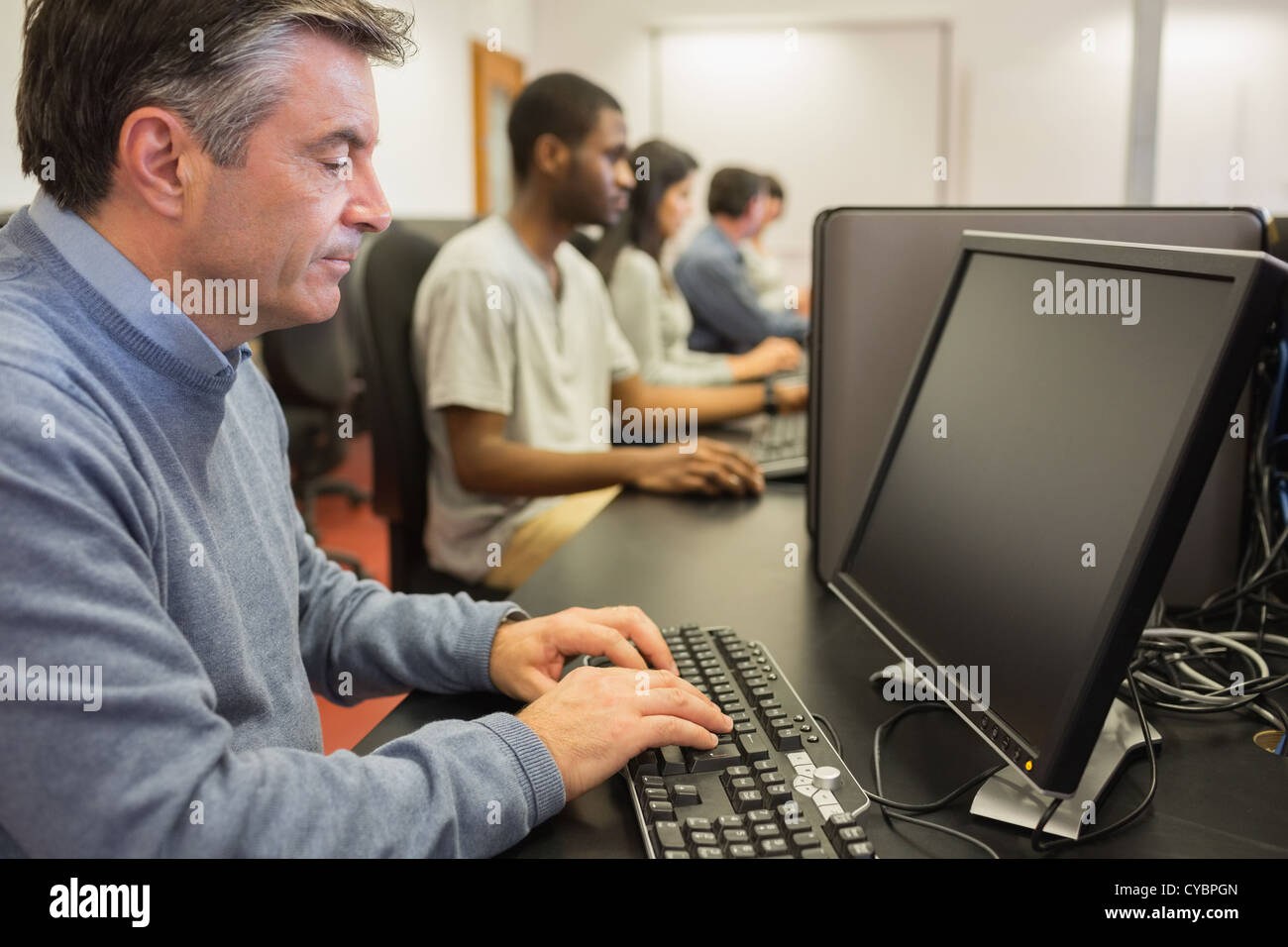






Шаг 3: Найдите фотографии
Перейдите к папке или диску, где находятся ваши фотографии. Обычно они находятся в папке "DCIM" или "Pictures".





















Шаг 4: Выберите фото и скопируйте их
Выберите нужные фотографии, удерживая клавишу Ctrl (Windows) или Command (Mac) и кликая на каждую фотографию. Затем нажмите правой кнопкой мыши и выберите "Копировать" или воспользуйтесь комбинацией клавиш Ctrl+C (Windows) или Command+C (Mac).
















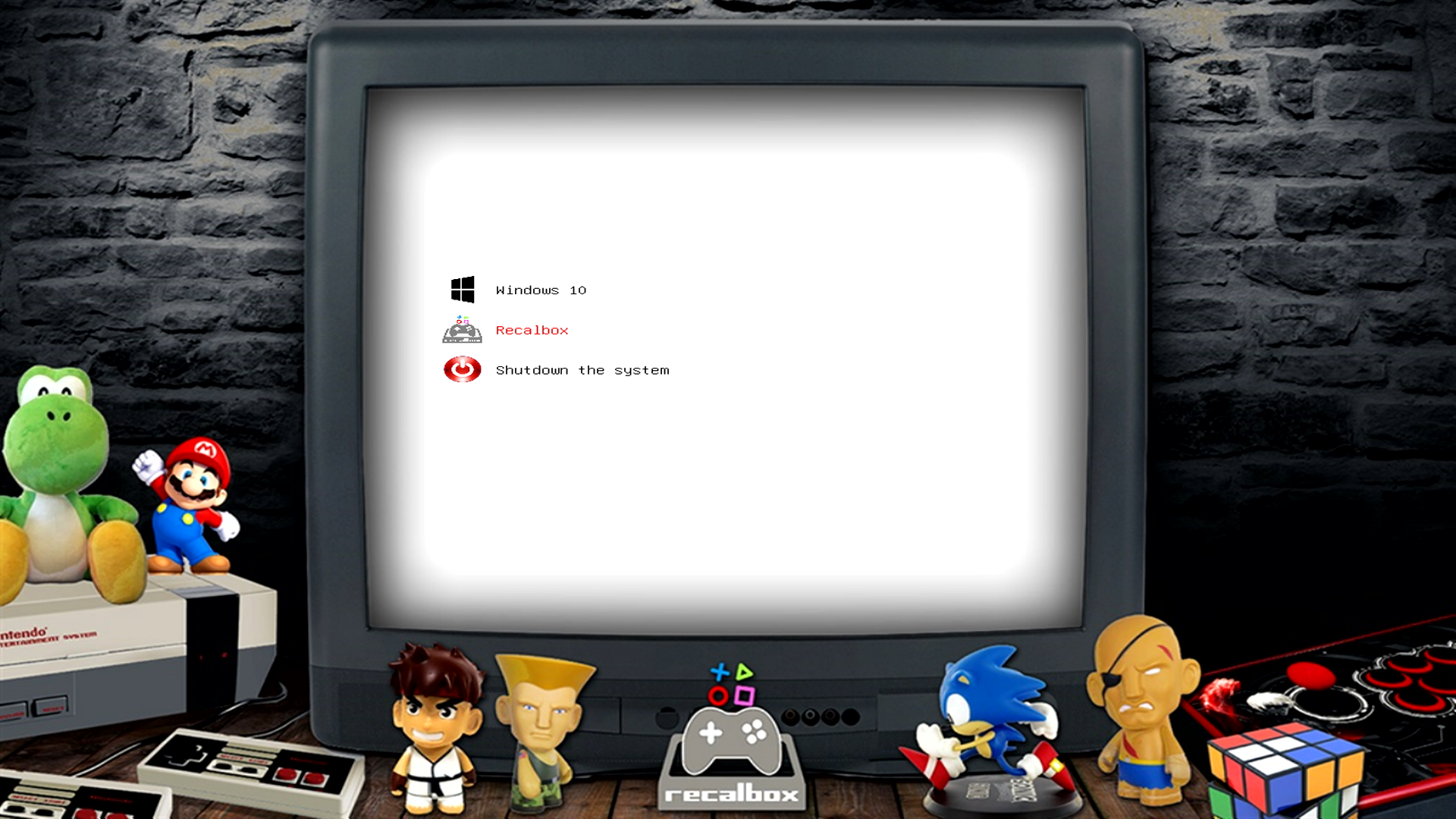



Шаг 5: Вставьте фото на компьютер
Откройте папку или диск на вашем компьютере, куда вы хотите вставить фотографии. Нажмите правой кнопкой мыши и выберите "Вставить" или воспользуйтесь комбинацией клавиш Ctrl+V (Windows) или Command+V (Mac).
Поздравляю, теперь ваши фотографии успешно вставлены на компьютер! Вы можете открыть их с помощью любой программы для просмотра изображений.